문제를 해결하는 효과적인 방법: 'iPhone에서 iTunes 라이브러리 동기화 오류가 발생했습니다'
iPhone(이름)은 (컴퓨터)의 다른 iTunes 보관함과 동기화됩니다. 이 iPhone을 삭제하고 이 iTunes 보관함을 동기화하시겠습니까?
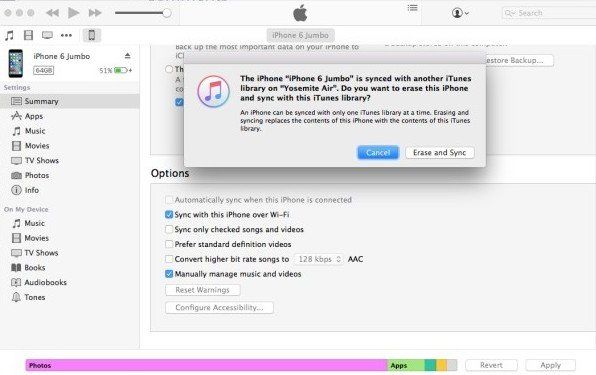
iTunes 오류는 정말 흔합니다. 최근 Apple 사용자들은 음악을 동기화하려고 할 때 iPhone 데이터의 모든 콘텐츠를 삭제할 수 있는 새로운 iTunes 버그를 보고했습니다. 특히 초기화 및 동기화 옵션이 있는 경우에는 끔찍해 보입니다. 실제로 iPhone 데이터는 전혀 삭제되지 않지만 해당 iPhone에서 iTunes 콘텐츠는 거의 삭제되지 않습니다. 그러나 실제로 iPhone에서 귀중한 데이터를 잃어버린 경우 지금 iPhone 데이터 복구로 이동하여 손실된 데이터를 복구하세요. 다음으로 iTunes 동기화 문제를 해결하는 방법을 보여 드리겠습니다.
iPhone이 Mac의 다른 iTunes 보관함과 동기화되는 문제를 해결하는 방법:
1. 새 Finder 창을 열고 상단에서 이동 메뉴를 찾은 다음 폴더로 이동을 클릭합니다.
2. ~/Music/iTunes를 입력하고 Enter 키를 누른 후 다음 프롬프트 창에서 이동을 클릭합니다.
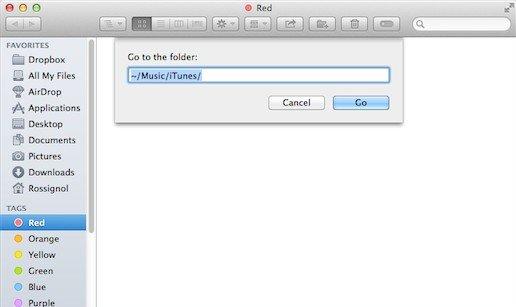
3. 파일 목록을 만듭니다. 문제가 발생하여 데이터가 손실된 경우에는 모든 데이터를 백업으로 복사하는 것이 좋습니다.
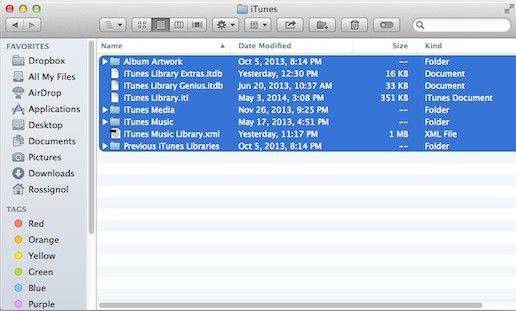
4. iTunes Music Library .xml이라는 폴더를 열고 TextEdit을 사용하여 라이브러리 지속성 ID를 확인합니다. 적어두거나 복사하여 붙여넣으세요. 아무것도 수정하지 마세요. 그런 다음 닫으세요.
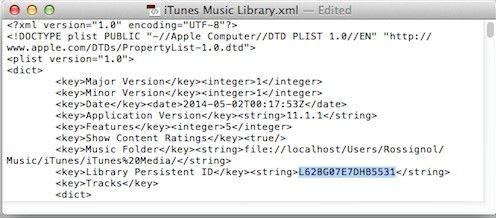
5. 보조 Mac에서 1~3단계를 다시 반복합니다. 먼저 파일을 백업하면 됩니다. 그런 다음 이전 iTunes 라이브러리 폴더에서 모든 .itl 파일을 삭제합니다. 종료되지 않으면 건너뛰세요.
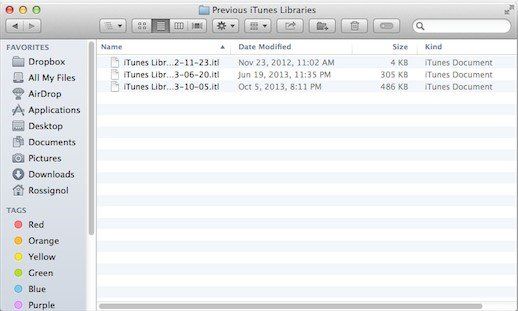
6. 이제 보조 Mac에서 TextEdit을 사용하여 iTunes Music Library .xml을 엽니다. 라이브러리 영구 ID를 4단계의 첫 번째 컴퓨터에서 복사한 라이브러리로 바꾸십시오. 그런 다음 파일을 저장하십시오.
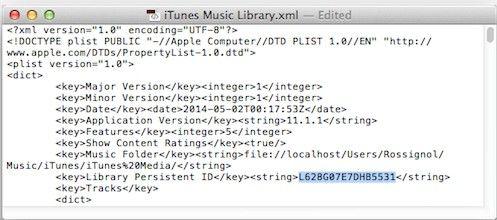
7. 보조 파일의 TextEdit .itl을 사용하여 iTunes 보관함을 엽니다. 파일 내용을 모두 삭제한 후 파일을 저장하세요. 이제 iTunes를 열어 오류가 여전히 존재하는지 확인하십시오.
참고: 오류 메시지가 나타나면 "확인"을 클릭하여 그대로 두십시오. "iTunes Library.itl" 파일은 유효한 iTunes 라이브러리 파일이 아닌 것 같습니다. 또한 Windows 사용자의 경우에도 이 방법이 적용됩니다. C:\Users\USERNAME\MUSIC\iTunes로 이동하여 위에 나열된 동일한 단계를 따르세요.iPhone과 다른 iTunes 라이브러리 오류를 수정하는 또 다른 방법:
iTunes는 iPhone, iPad 및 Mac과 달리 Apple에서 공식적으로 생산하지만 iTunes는 불안정성, 충돌, 오류로 유명하며 가독성이 낮다는 불만이 많습니다. . 일반적으로 나는 사용자가 실수로 iTunes를 통해 파일을 복사하는 것을 권장하지 않습니다. 여기에서는 Tenorshare iCareFone을 적극 권장합니다. 이를 통해 사용자는 단 한 번의 클릭으로 iDevice와 Windows/Mac 간에 음악, 메모, 연락처, 비디오 등을 동기화할 수 있습니다.
1. 컴퓨터에 프로그램을 다운로드하고 설치합니다. USB 케이블을 통해 장치를 컴퓨터에 연결하십시오.
2. 프로그램을 실행하고 인터페이스에서 "파일 관리자"를 클릭합니다. 그런 다음 관리하려는 메뉴를 선택하세요.
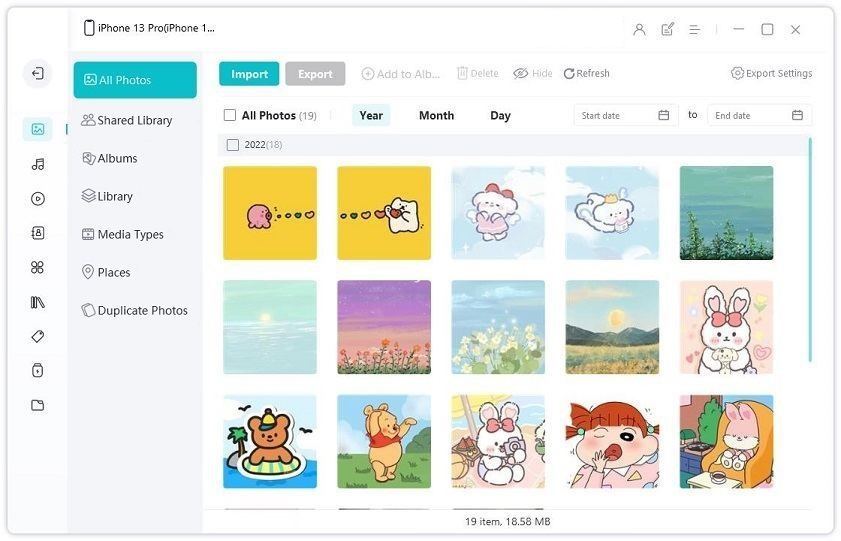
여기서는 연락처를 예로 들어보겠습니다. 컴퓨터에서 파일을 가져오고 내보낼 수 있습니다. 동시에 각 항목을 수동으로 편집할 수도 있습니다.
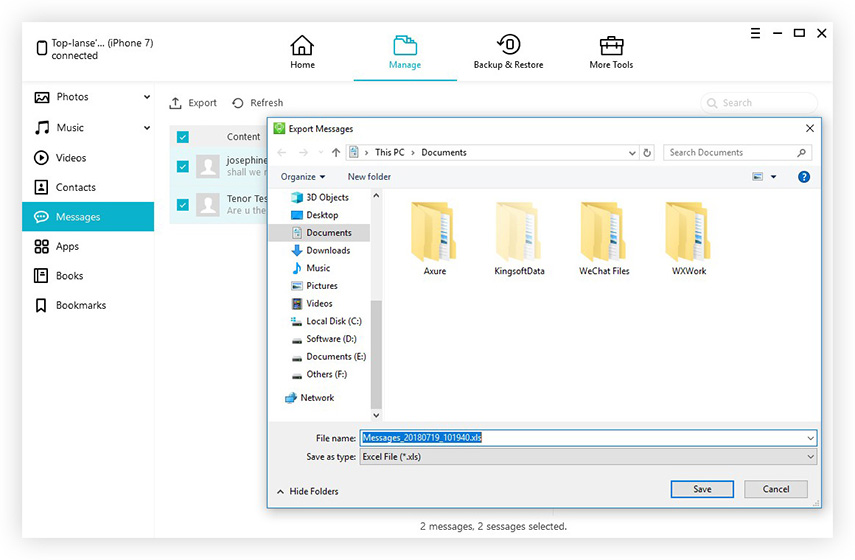
위 내용은 문제를 해결하는 효과적인 방법: 'iPhone에서 iTunes 라이브러리 동기화 오류가 발생했습니다'의 상세 내용입니다. 자세한 내용은 PHP 중국어 웹사이트의 기타 관련 기사를 참조하세요!

핫 AI 도구

Undresser.AI Undress
사실적인 누드 사진을 만들기 위한 AI 기반 앱

AI Clothes Remover
사진에서 옷을 제거하는 온라인 AI 도구입니다.

Undress AI Tool
무료로 이미지를 벗다

Clothoff.io
AI 옷 제거제

AI Hentai Generator
AI Hentai를 무료로 생성하십시오.

인기 기사

뜨거운 도구

메모장++7.3.1
사용하기 쉬운 무료 코드 편집기

SublimeText3 중국어 버전
중국어 버전, 사용하기 매우 쉽습니다.

스튜디오 13.0.1 보내기
강력한 PHP 통합 개발 환경

드림위버 CS6
시각적 웹 개발 도구

SublimeText3 Mac 버전
신 수준의 코드 편집 소프트웨어(SublimeText3)

뜨거운 주제
 7470
7470
 15
15
 1377
1377
 52
52
 77
77
 11
11
 48
48
 19
19
 19
19
 29
29
 2025 년 최고의 11 인치 iPad 에어 케이스
Mar 19, 2025 am 06:03 AM
2025 년 최고의 11 인치 iPad 에어 케이스
Mar 19, 2025 am 06:03 AM
최고 iPad Air 11 인치 케이스 : 포괄적 인 가이드 (업데이트 03/14/2025) 이 업데이트 된 가이드는 다양한 요구와 예산을 제공하는 최고의 iPad Air 11 인치 케이스를 보여줍니다. 새로운 M3 또는 M2 모델을 소유하든 투자 보호
 8 iPhone 앱 I ' m 영원히 노력하고 살기 위해 사용
Mar 16, 2025 am 12:19 AM
8 iPhone 앱 I ' m 영원히 노력하고 살기 위해 사용
Mar 16, 2025 am 12:19 AM
수명 최대화 : 더 건강하고 더 긴 수명을위한 iPhone 앱 Groucho Marx는 영원히 살거나 노력하는 것을 좋아했습니다. 불멸은 여전히 애매 모호하지만, 우리는 우리의 수명과 Healthspan을 크게 확장 할 수 있습니다 (우리가 enj 시간의 기간
 Apple Intelligence는 iPhone 업데이트 후에도 계속 켜집니다
Mar 14, 2025 am 03:01 AM
Apple Intelligence는 iPhone 업데이트 후에도 계속 켜집니다
Mar 14, 2025 am 03:01 AM
새로운 iPhone iOS 업데이트는 이전에 비활성화 한 사용자에게도 Apple Intelligence를 자동으로 재 활성화합니다. 버그이든 의도적이든이 예기치 않은 행동은 사용자들 사이에 좌절을 일으키고 있습니다. 최근 iOS 18.3.2 업데이트, 주로 a
 내가 Apple Family 공유를 사용하지 않는 간단한 이유 (그러나 좋습니다)
Mar 22, 2025 am 03:04 AM
내가 Apple Family 공유를 사용하지 않는 간단한 이유 (그러나 좋습니다)
Mar 22, 2025 am 03:04 AM
애플의 가족 공유 : 깨진 약속? 구매의 레너로드로부터 보호하지 않도록 요청하십시오 Apple의 가족 공유는 앱, 구독 등을 공유하기에 편리하지만 "구매 요청"기능은 사전에 실패합니다.
 2025 년 최고의 iPad Pro 13 인치 사례
Mar 25, 2025 am 02:49 AM
2025 년 최고의 iPad Pro 13 인치 사례
Mar 25, 2025 am 02:49 AM
13 인치 iPad Pro와 함께 급락하면 우발적 인 손상으로부터 보호하기 위해 케이스를 사용하여 키트 할 것입니다.
 Apple Intelligence는 흉상이지만 하나의 주요 이점이 있습니다.
Mar 25, 2025 am 03:08 AM
Apple Intelligence는 흉상이지만 하나의 주요 이점이 있습니다.
Mar 25, 2025 am 03:08 AM
요약 Apple Intelligence는 지금까지 인상적인 기능으로 저조한 배송을 해왔으며, 그 중 일부는 iOS 19가 나중에 출시 될 때까지 도착하지 않을 것입니다.
 2025 년 최고의 13 인치 iPad 에어 케이스
Mar 20, 2025 am 02:42 AM
2025 년 최고의 13 인치 iPad 에어 케이스
Mar 20, 2025 am 02:42 AM
2025 년 최고의 iPad Air 13 인치 보호 케이스 새로운 13 인치 iPad 공기는 보호 케이스없이 쉽게 긁히거나 부딪 치거나 파손됩니다. 좋은 보호 케이스는 태블릿을 보호 할뿐만 아니라 외관을 향상시킵니다. 우리는 당신에게 탁월한 외관을 가진 다양한 보호 사례를 선택했으며 항상 당신을위한 하나가 있습니다! 업데이트 : 2025 년 3 월 15 일 최고의 예산 iPad Air Case의 선택을 업데이트하고 케이스 호환성에 대한 지침을 추가했습니다. 최고의 전반적인 선택 : iPad Air 용 Apple Smart Folio 13 인치 원래 가격 $ 99, 현재 가격 $ 79, $ 20! Apple Smart Fo
 Google 어시스턴트는 더 이상 Waze On iPhone과 함께 작동하지 않습니다.
Apr 03, 2025 am 03:54 AM
Google 어시스턴트는 더 이상 Waze On iPhone과 함께 작동하지 않습니다.
Apr 03, 2025 am 03:54 AM
Google은 1 년 넘게 오작동해온 기능인 iPhones 용 Waze의 Google Assistant 통합을 일몰하고 있습니다. Waze Community Forum에서 발표 된이 결정은 Google이 Google Assistant를 완전히 대체 할 준비를하면서 나옵니다.




